Cara Mengaktifkan dan Melumpuhkan Audio Mono di Windows 10
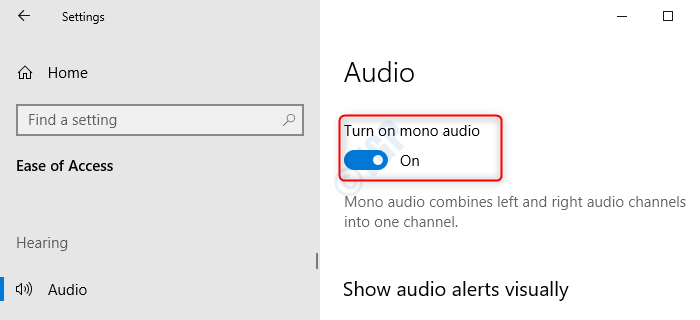
- 1981
- 603
- Dave Kreiger V
Sebilangan besar fon kepala (penceramah) hari ini beroperasi dalam jenis "stereo". Ini bermaksud bahawa beberapa aliran audio dihantar ke satu fon kepala dan selebihnya dihantar ke fon kepala lain. Audio Mono bermaksud bahawa semua aliran audio dihantar ke kedua -dua fon kepala. Ciri ini digunakan apabila:
- Keupayaan pendengaran satu telinga kurang dari yang lain. Apabila aliran audio dihantar ke kedua -dua fon kepala, keseluruhan aliran audio dapat didengar dari telinga yang cekap.
- Dalam aplikasi permainan apabila keputusan diambil berdasarkan pendengaran
- Semasa melancong dan anda ingin mendengar lagu -lagu tetapi juga mendengar pengumuman yang berlaku dll
Dalam artikel ini mari kita lihat cara yang berbeza untuk membolehkan dan melumpuhkan tetapan audio mono dalam sistem anda.
Isi kandungan
- Kaedah 1: Dari Tetapan
- Kaedah 2: Membuat Perubahan Pendaftaran
- Kaedah 3: Menggunakan PowerShell
Kaedah 1: Dari Tetapan
1 - Cari Hidupkan atau matikan audio mono Dalam carian Windows dan klik padanya

Dayakan tetapan audio mono
Dalam Tetapan-> Kemudahan Akses-> Tetingkap Audio, Togol ke Hidupkan Audio Mono
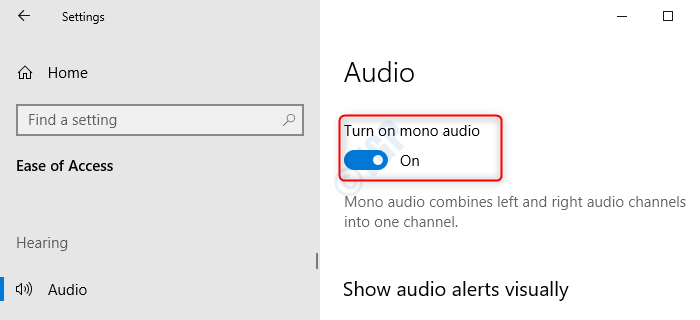
Lumpuhkan Tetapan Audio Mono
Dalam Tetapan-> Kemudahan Akses-> Tetingkap Audio, Togol ke butang ke matikan di bawah Hidupkan Audio Mono
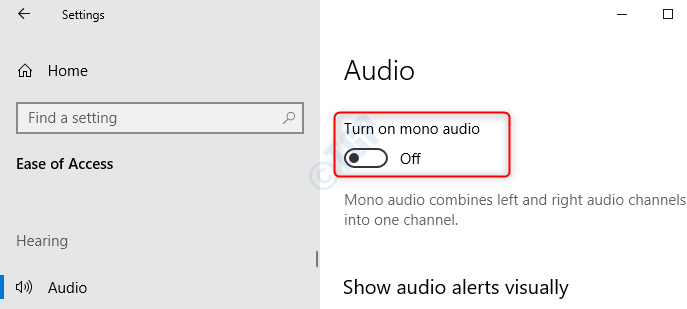
Kaedah 2: Membuat Perubahan Pendaftaran
Tahan Windows+R Butang bersama, tetingkap lari muncul, taipkan regedit, dan tekan okey
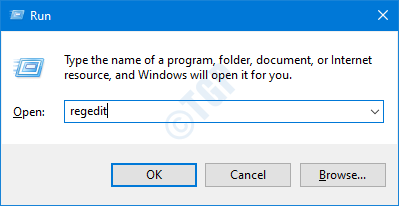
Langkah 1: Di Editor Pendaftaran, taip atau salinan paste atau semak imbas ke Hkey_current_user \ Software \ Microsoft \ Multimedia \ Audio
Langkah 2: Klik kanan di mana sahaja di sebelah kanan , Pilih Baru -> Nilai dword (32-bit)
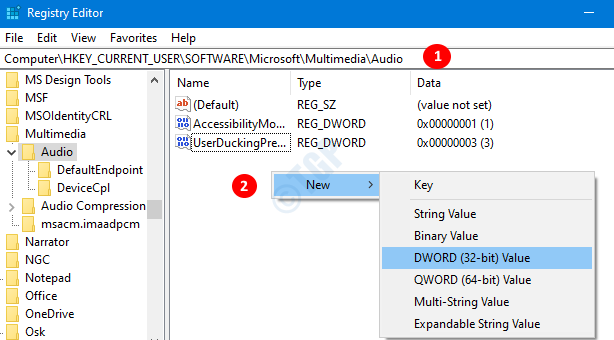
Langkah 3: Namakan kunci yang baru dibuat sebagai AksesibilitiMonomixState dan tekan Masukkan
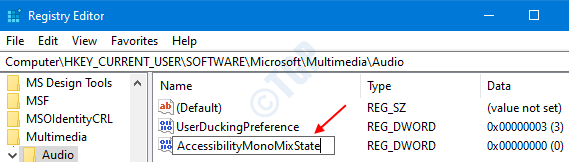
Langkah 4: Klik kanan pada AksesibilitiMonomixState dan tekan Mengubah suai
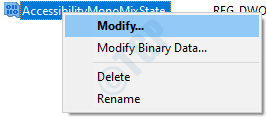
Dayakan tetapan audio mono
Di dalam Edit nilai dword (32-bit) Tetingkap, tetapkan 1 di bawah Data nilai Seksyen untuk membolehkan audio mono dan tekan okey

Lumpuhkan Tetapan Audio Mono
Di dalam Edit nilai dword (32-bit) tetingkap, tetapkan 0 di bawah Data nilai Seksyen untuk melumpuhkan audio mono dan tekan okey
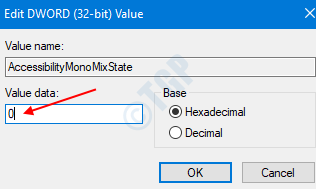
Kaedah 3: Menggunakan PowerShell
Untuk kaedah ini berfungsi, kita harus memastikan bahawa AksesibilitiMonomixState Registry Key hadir di Hkey_current_user \ Software \ Microsoft \ Multimedia \ Audio Lokasi. Jika tidak, ikuti kaedah 2 untuk kali pertama, dan kemudian kita boleh menggunakan kaedah ini. Juga, kaedah ini berguna untuk melakukan tugas automasi.
Tekan Windows+R Untuk membuka tetingkap Run dan taip PowerShell dan memukul okey
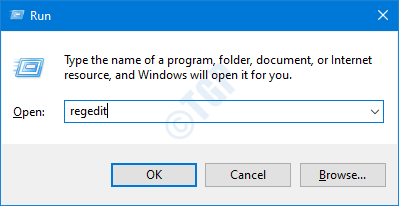
Dayakan tetapan audio mono
Masukkan arahan di bawah di tetingkap PowerShell untuk membolehkan tetapan audio mono dan memukul Masukkan
PowerShell -WindowStyle Tersembunyi -Command "Mula -proses Cmd -ArgumentList ' /s, /c, reg add" hkcu \ software \ microsoft \ multimedia \ audio " /v accessibilitymonomixstate /t reg_dword /d 1 / & permulaan bersih "Audiosrv" '-verb runas "

Perintah yang disebutkan di atas adalah gabungan 3 arahan yang akan,
- Tetapkan nilai 1 ke Kunci Pendaftaran AksesibilitiMonomixState
- Hentikan perkhidmatan audio
- Mulakan semula perkhidmatan audio
Anda dapat melihat bahawa command prompt dibuka, perubahan dibuat dan mesej dipaparkan seperti yang ditunjukkan dalam gambar di bawah

Anda kini dapat melihat bahawa audio mono diaktifkan.
Lumpuhkan Tetapan Audio Mono
Kami boleh melumpuhkan tetapan audio mono dengan memasukkan arahan di bawah di PowerShell,
PowerShell -WindowStyle Tersembunyi -Command "Mula -proses Cmd -ArgumentList ' /s, /c, Reg menambah" HKCU \ Software \ Microsoft \ Multimedia \ Audio " /V & permulaan bersih "Audiosrv" '-verb runas "
Walaupun dalam kes ini, command prompt dibuka, perubahan dibuat melalui arahan dan mesej dipaparkan.
Itu sahaja. Harap ini bermaklumat. Terima kasih kerana membaca!
- « Pemeriksaan cakera tidak dapat dilakukan kerana Windows tidak dapat mengakses pembaikan cakera
- Cara Memperbaiki Penyemak Imbas Firefox Tidak Menunjukkan/Bookmark Favicons yang Salah »

